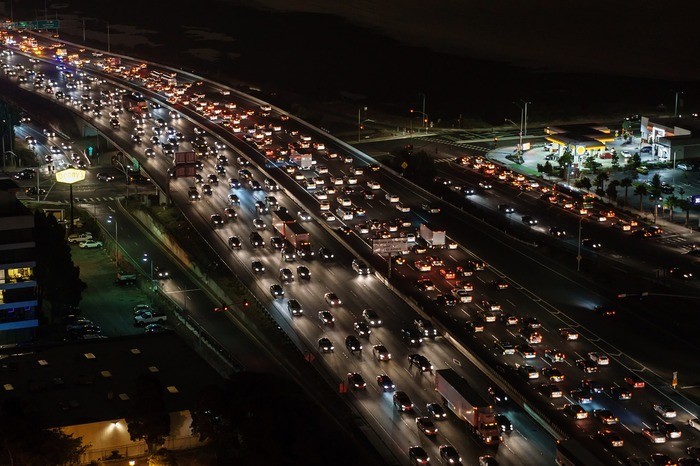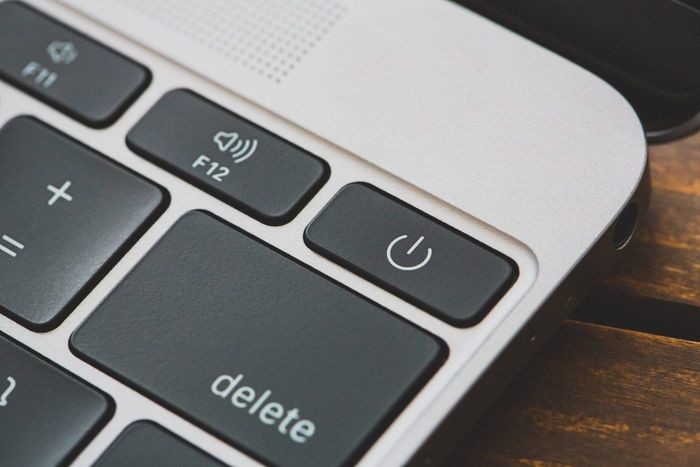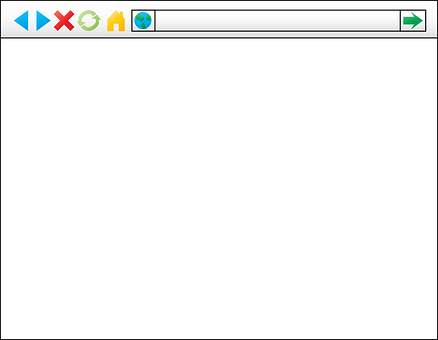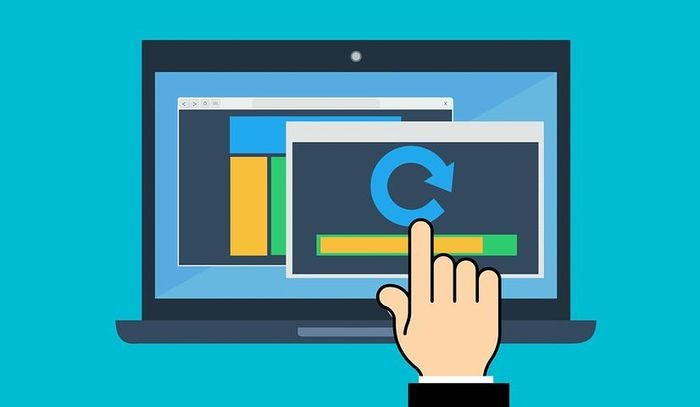Skypeを起動した状態で、他のアプリやソフトを使用した場合、動作が重くなる原因となります。
PCのスペックにもよりますが、Skypeの使用要件を満たしていたとしても、複数のアプリやソフトを同時に起動すると、アプリやソフトそれぞれに、PCのリソースが使用されるため、Skypeの動作が重くなることがあります。
Skypeが重いなと思ったら、他に起動しているアプリやソフトがないか確認してみると良いでしょう。
Skypeのデータ量が許容量を超えている
インターネットの接続が安定しており、速度が出ている場合でも、データ量が多いとSkypeの動作が重くなる原因となります。
例えば、通話をしながら大容量のファイルを送信すると、通話が中断されないように、ファイル送信の速度を遅くするようSkypeが調整するため、動作が重くなるのです。
Skypeではファイルサイズが300MB以上だと、そもそも転送できない仕様となっています。Skypeが重い場合、ファイルの転送を行っていないか、転送しているファイルのサイズが許容量近くではないか、確認してみると良いでしょう。
Skypeを軽くする5つの対処法
Skypeが重くなる原因には様々な要因があることを紹介しました。では、Skypeの動作を軽くすることは可能なのでしょうか。結論から言うと、Skypeを軽くすることは可能です。
ここからは、スムーズなコミュニケーションをとるために、Skypeの動作を軽くする方法を5つ紹介するので、是非参考にしてみてください。
Skypeの履歴を消去してみる
Skypeは異なるデバイスからアクセスできるよう、チャットや通話などの記録は自動で保存されます。そのため、Skypeに保存されている履歴を消去することで、Skypeの動作を軽くすることができるのです。
履歴には、ユーザーが削除するまで保存されるものと、30日後に自動で削除されるものとありますが、動作が重いと思ったら、Skypeでやりとりした履歴を全て削除してみると、動作が改善する可能性があります。
WindowsとMacで手順が異なるものの、どちらのOSでも履歴の削除は可能です。
PCを再起動してみる
先ほど、複数のアプリやソフトを同時に起動している場合、Skypeの動作が重くなることを紹介しました。そのため、アプリを終了することでSkypeを軽くすることができます。
ただし、アプリやソフトの中には、終了後もバックグラウンドで起動し続けているものもあるため、ただアプリを終了しただけでは、Skypeを軽くすることができない場合があります。これらのアプリを完全に終了させるためには、一度再起動すると良いでしょう。
もしSkype以外にも立ち上げているアプリがある場合は、一度PCを再起動してみるのも良いでしょう。
ブラウザを変更してみる
Skypeをブラウザで使用している場合は、ブラウザを変更することで、Skypeを軽くすることができるでしょう。
Skypeは、Microsoft Edge、Google Chrome、Safari、Firefoxなど、様々なブラウザがサポートされていますが、デスクトップやモバイルなど使用する環境やブラウザのバージョンによっては、サポート外のものもあります。
Skypeのシステム要件を確認の上、サポートされているブラウザへ変更してみると良いでしょう。
Skypeのバージョンを更新してみる
Skypeのバージョンが最新ではない場合、アプリを更新するとSkypeを軽くすることができます。
Skypeは常に最高の品質を提供するために、アプリのバージョンアップが行われているため、旧バージョンを使用していると、Skypeの動作が重くなる可能性があります。動作が重いと感じたら、アプリのバージョンが最新になっているか確認しましょう。
なお、自分は最新バージョンだったとしても、通話相手が旧バージョンを使用していると、動作が重くなる原因になります。Skypeを軽くするためには、相手のアプリが最新なのかも確認することをお勧めします。
メモリ容量を増やしてみる